在ps cc中给图片添加点状化滤镜的方法
1、打开photoshop cc,进入其主界面中;
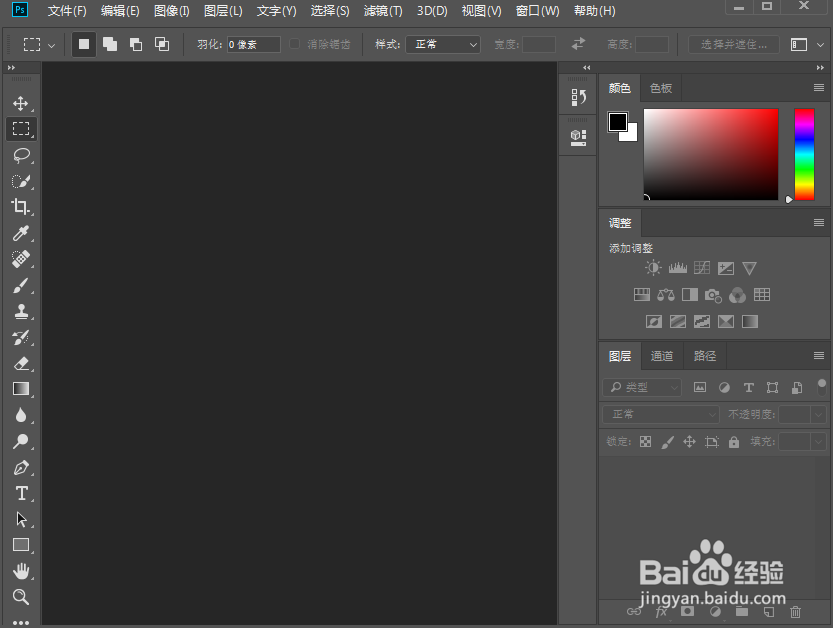
2、按ctrl+o,在打开窗口选中准备好的图片,按打开;

3、将图片添加到ps cc中;

4、点击滤镜菜单;
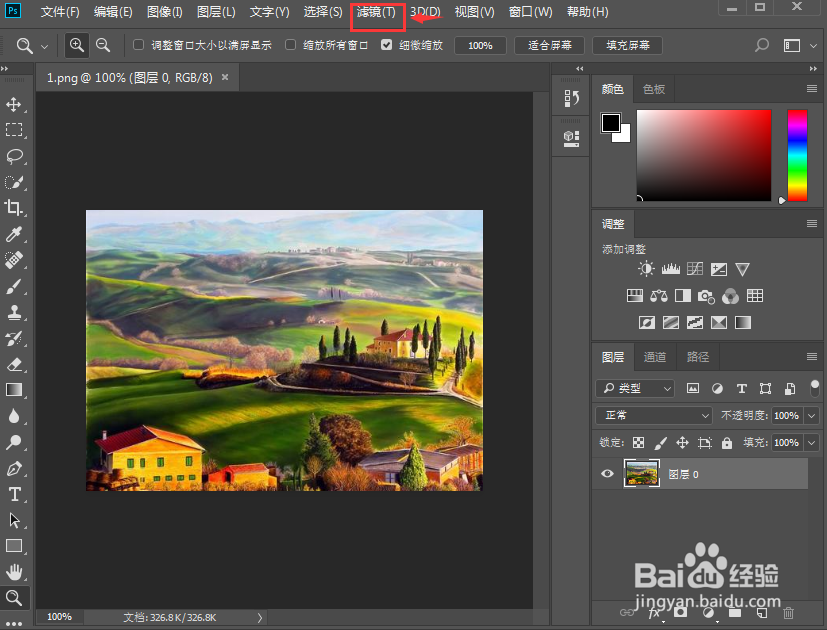
5、在像素化类别中点击点状化;

6、设置好参数,按确定;
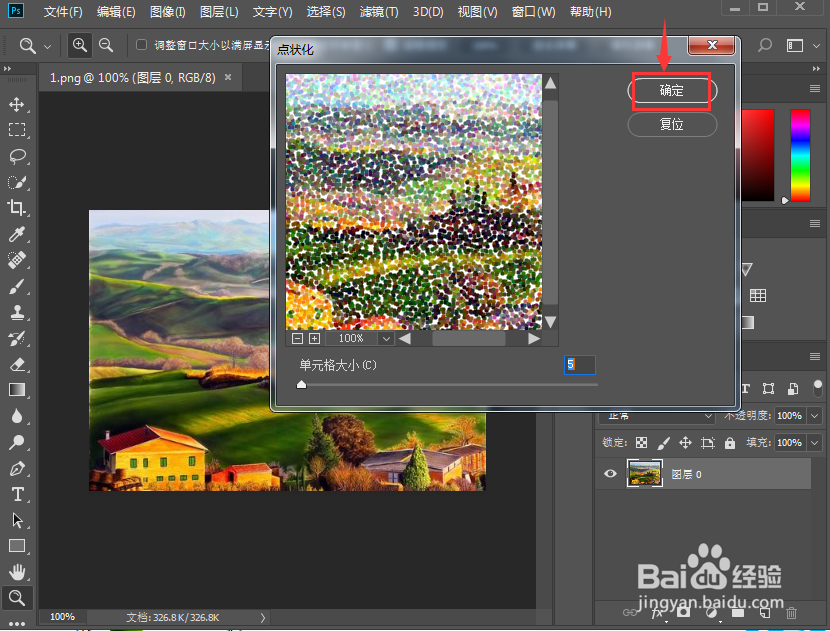
7、我们就给图片添加上了点状化滤镜效果。
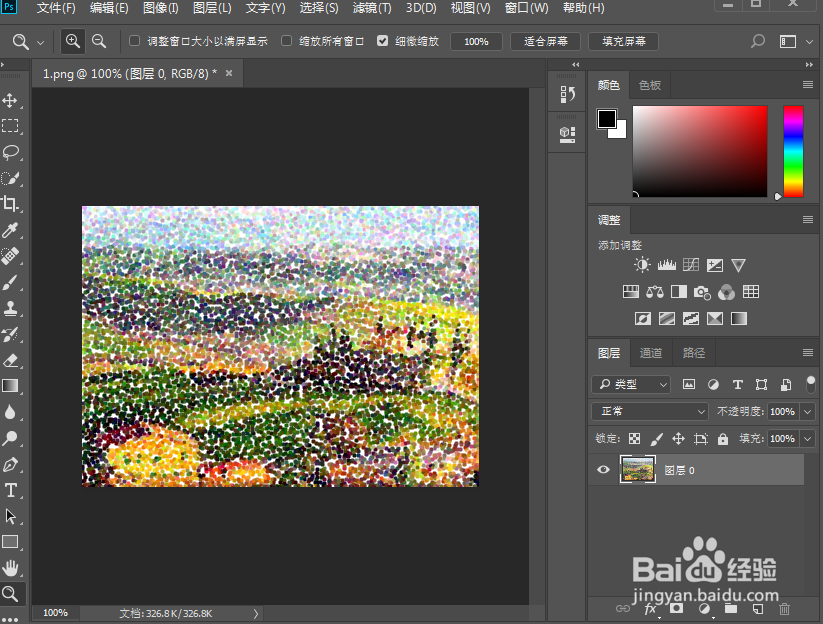
声明:本网站引用、摘录或转载内容仅供网站访问者交流或参考,不代表本站立场,如存在版权或非法内容,请联系站长删除,联系邮箱:site.kefu@qq.com。
阅读量:67
阅读量:146
阅读量:138
阅读量:50
阅读量:88